Kako odstraniti hiperpovezave, ne da bi odstranili oblikovanje?
Ko v Excelu izbrišemo hiperpovezave, ki imajo določeno oblikovanje, na primer barvo ozadja, pisavo, velikost in tako naprej, bo oblikovanje odstranjeno in prikazan naslednji posnetek zaslona. Včasih pa moramo pri odstranjevanju hiperpovezav ohraniti oblikovanje celic. Ali obstajajo načini, ki bi nam pomagali rešiti to nadležno težavo?
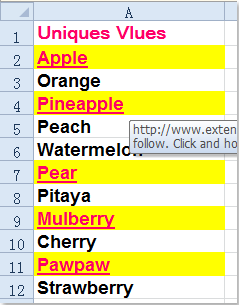 |
 |
 |
Odstranite hiperpovezave, ne da bi odstranili oblikovanje s kodo VBA
 Odstranite hiperpovezave, ne da bi odstranili oblikovanje s kodo VBA
Odstranite hiperpovezave, ne da bi odstranili oblikovanje s kodo VBA
V Excelu ni neposrednega načina za reševanje te naloge, vendar lahko za odstranjevanje hiperpovezav uporabite naslednjo kodo VBA, da ohranite oblikovanje celic.
1. Držite tipko ALT + F11 tipke za odpiranje Okno Microsoft Visual Basic for Applications.
2. Kliknite Vstavi > Moduliin prilepite naslednjo kodo v Okno modula.
Koda VBA: odstranite hiperpovezave, ne da bi odstranili oblikovanje
Sub RemoveHlinks()
'Update 20141024
Dim Rng As Range
Dim WorkRng As Range
Dim TempRng As Range
Dim UsedRng As Range
Dim xLink As Hyperlink
On Error Resume Next
xTitleId = "KutoolsforExcel"
Set WorkRng = Application.Selection
Set WorkRng = Application.InputBox("Range", xTitleId, WorkRng.Address, Type:=8)
Set UsedRng = Application.ActiveSheet.UsedRange
For Each xLink In WorkRng.Hyperlinks
Set TempRng = Cells(1, UsedRng.Column + UsedRng.Columns.Count)
Set Rng = xLink.Range
Rng.Copy TempRng
Rng.ClearHyperlinks
Set TempRng = TempRng.Resize(Rng.Rows.Count, Rng.Columns.Count)
TempRng.Copy
Rng.PasteSpecial xlPasteFormats
TempRng.Clear
Next
End Sub
3. Nato pritisnite F5 tipko za zagon te kode in pojavilo se bo pozivno polje, ki vas bo opozorilo na izbiro celic, ki vsebujejo hiperpovezave, glejte posnetek zaslona:

4. In nato kliknite OK če želite zapreti pogovorno okno, se hiperpovezave odstranijo, formatiranje hiperpovezav (vključno s podčrtaji) pa ostane.
Sorodni članki:
Kako spremeniti več poti hiperpovezav hkrati v Excelu?
Kako izvleči dejanske naslove iz hiperpovezav v Excelu?
Najboljša pisarniška orodja za produktivnost
Napolnite svoje Excelove spretnosti s Kutools za Excel in izkusite učinkovitost kot še nikoli prej. Kutools za Excel ponuja več kot 300 naprednih funkcij za povečanje produktivnosti in prihranek časa. Kliknite tukaj, če želite pridobiti funkcijo, ki jo najbolj potrebujete...

Kartica Office prinaša vmesnik z zavihki v Office in poenostavi vaše delo
- Omogočite urejanje in branje z zavihki v Wordu, Excelu, PowerPointu, Publisher, Access, Visio in Project.
- Odprite in ustvarite več dokumentov v novih zavihkih istega okna in ne v novih oknih.
- Poveča vašo produktivnost za 50%in vsak dan zmanjša na stotine klikov miške za vas!

